Как использовать ATAN2 функции в Excel
В этой статье мы узнаем, как использовать функцию ATAN2 в Excel.
Функция TAN — это тригонометрическая функция для вычисления тангенса угла прямоугольного треугольника. Значение тангенса угла треугольника возвращает отношение сторон, т.е. противоположный участок (= y) / соседний участок (= x).

тангенс угла — это угол между стороной и гипотенузой. Касательная (Угол ()) = противоположный узел (= y) / соседний узел (= x)
TAN () = x / z Итак, это означает, что функция касательной возвращает отношение сторон, если угол задан в качестве входных данных. Теперь, если мы хотим вернуть угол, когда отношение сторон задано в качестве входных данных, мы будем использовать функцию, обратную касательной, которая является функцией ATAN. Вышеупомянутое объясненное представление показано ниже в уравнениях = TAN ^ -1 ^ (x / z) \ {в математике} = ATAN (x / z) \ {в Excel} Этот вышеизложенный метод используется, когда нам нужно найти угол треугольника с учетом длины сторон. Но функция ATAN2 возвращает угол, образованный линией, соединяющей координаты (x, y) с началом координат с осью x.
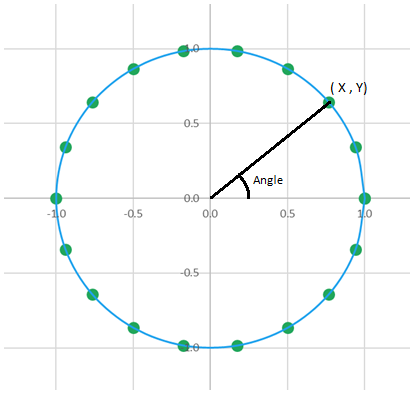
Функция ATAN2 в excel возвращает значение угла в радианах, функция принимает две координаты точки (x_num, y_num)
Синтаксис:
= ATAN2 ( x_num, y_num )
x_num: координата x точки.
y_num: координата y точки.
Давайте разберемся с функцией ATAN2 на примере:

Здесь у нас есть координаты точек в декартовой системе координат, где x_num обозначает координату x, а y_num обозначает координату y. Итак, нам нужно найти угол, образованный линией, соединяющей координаты (x, y) с началом координат с осью x, используя функцию ATAN2.
Используйте формулу:
=ATAN2( A2, B2 )
A2: аргумент x_num B2: аргумент y_num
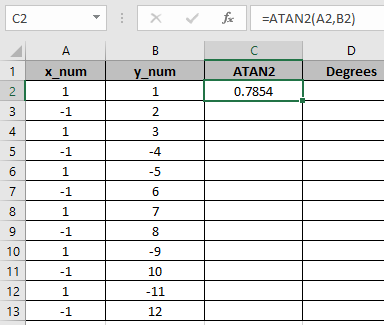
Здесь аргумент функции указан как ссылка на ячейку. Скопируйте формулу в другие ячейки, используя опцию перетаскивания вниз в Excel.
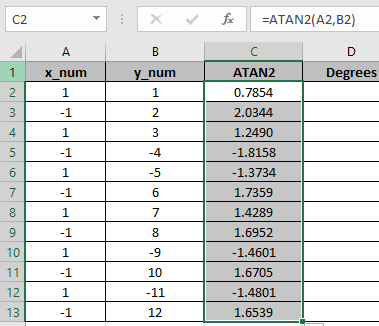
Как видите, функция ATAN2 возвращает значение в радианах.
Вышеупомянутый метод возвращает значение в радианах. Итак, чтобы преобразовать значение из радиан в градусы, используйте функцию ГРАДУСЫ или умножьте результат на 180 / PI ().
Используйте формулу:
= DEGREES ( ATAN2 ( A2, B2 ) OR = TAN2 ( A2, B2 ) * 180 / PI()
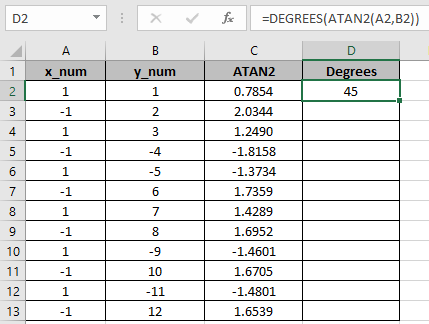
На приведенном выше снимке получается результат в 45 градусов.
Скопируйте формулу в другие ячейки, используя опцию перетаскивания вниз в Excel.
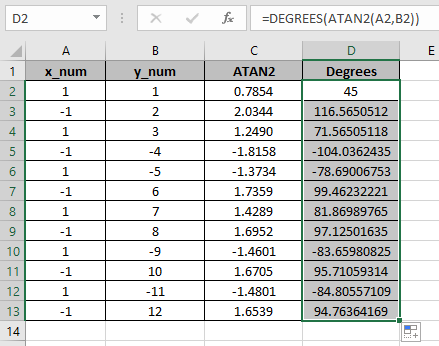
В приведенном выше снимке используется функция ГРАДУСЫ, которая принимает входные данные в радианах и возвращает значение в градусах.
Вот некоторые из наблюдений, собранных с помощью функции ATAN.
Примечание:
-
Функция возвращает значение в диапазоне от -1,57 .. (-90 градусов) до +1,57 .. (90 градусов).
-
Функция возвращает # ЗНАЧ! Ошибка, если аргумент функции не является числовым. . Используйте функцию ATAN, если вам нужно найти угол, имеющий стороны треугольника.
-
Если оба аргумента x_num и y_num равны нулю, функция возвращает #DIV!
Ошибка.
-
Функция ATAN2 (a, b) аналогична функции ATAN (b / a), но в функции ATAN2 значение a может принимать значение 0.
-
Положительный результат функции представляет собой угол против часовой стрелки от оси x, а отрицательный результат представляет собой угол по часовой стрелке.
Как видите, мы можем получить обратную касательную функцию, используя функцию ATAN.
Надеюсь, вы поняли, как использовать функцию ATAN в Excel. Дополнительные статьи о математических функциях, таких как функция ASIN и функция ACOS, можно найти здесь. Пожалуйста, укажите свой запрос в поле для комментариев ниже.
Связанные статьи link: / Mathemat-functions-how-to-the-tanh-function-in-excel [Как использовать функцию TANH в Excel]
link: / Mathematical-functions-excel-tan-function [Как использовать функцию TAN в Excel]
link: / tips-excel-wildcards [Как использовать подстановочные знаки в Excel]
Популярные статьи link: / excel-generals-how-to-edit-a-dropdown-list-in-microsoft-excel [Редактировать раскрывающийся список]
link: / tips-conditional-formatting-with-if-statement [Если с условным форматированием]
link: / logic-formulas-if-function-with-wildcards [Если с wildcards]
link: / lookup-formulas-vlookup-by-date-in-excel [Vlookup-by-date]